
목차
서론
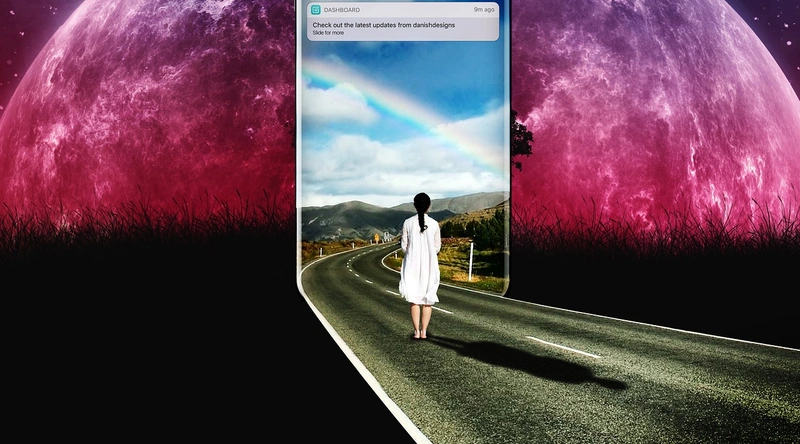
프레젠테이션을 만들 때 가장 많이 사용되는 프로그램 중 하나가 바로 파워포인트입니다. 이 소프트웨어는 비즈니스, 교육, 개인 프로젝트 등 다양한 분야에서 필수적으로 활용되고 있습니다. 그러나 여전히 많은 사용자들이 구 버전인 파워포인트 2016을 찾고 있는데요, 사실 지금은 최신 버전인 Microsoft 365를 통해 보다 편리하고 효율적으로 사용할 수 있는 방법이 있습니다. 본 글에서는 파워포인트 무료 설치 방법과 함께 활용 팁, 추천 템플릿 사이트 등을 소개하겠습니다.
많은 사용자들이 파워포인트를 설치하는 과정에서 불법 다운로드나 크랙 버전을 시도하게 됩니다. 하지만 이는 법적 문제를 일으킬 수 있으며, 바이러스 감염의 위험도 내포하고 있습니다. 따라서 이번 블로그에서는 안전하면서도 합법적인 방법으로 파워포인트를 무료로 설치하는 방법을 중점적으로 다루겠습니다. 여러분의 프레젠테이션을 한층 더 발전시킬 수 있는 정보가 될 것입니다.
Microsoft 365 사용해야 하는 이유

파워포인트 2016 버전은 더 이상 기능 업데이트가 이루어지지 않기 때문에 최신의 디자인 효과나 기능을 활용할 수 없습니다. 반면 Microsoft 365는 매달 새로운 기능과 디자인이 추가되어 최신 트렌드에 맞춘 프레젠테이션을 만들 수 있습니다. 예를 들어, AI 기반의 디자인 추천 기능이나 슬라이드 녹화 기능이 자동으로 업데이트되어 사용자에게 더 나은 경험을 제공합니다.
또한 Microsoft 365는 여러 기기에서 동시 사용이 가능하다는 큰 장점을 가지고 있습니다. PC, 태블릿, 스마트폰 등 최대 5대의 기기에서 동시에 작업할 수 있어 언제 어디서든 편리하게 프레젠테이션을 이어갈 수 있습니다. 특히 OneDrive와의 연동으로 파일이 자동으로 저장되기 때문에 데이터 유실 걱정 없이 안전하게 작업할 수 있습니다.
Microsoft 365 설치 방법

Microsoft 365를 설치하는 방법은 간단합니다. 먼저 마이크로소프트 공식 사이트에 접속해 아래의 절차를 따라 진행하면 됩니다. 첫째, Microsoft 계정으로 로그인합니다. 둘째, 상단 메뉴에서 'Office 설치'를 클릭합니다. 셋째, 설치 파일을 다운로드하고 실행하면 됩니다. 설치 후에는 로그인만으로도 모든 기능이 활성화되니 매우 간편합니다.
설치가 완료되면 최신 템플릿 사용, OneDrive 연동 등 다양한 기능을 이용할 수 있게 됩니다. 또한, 구독자에게는 초보자부터 전문가까지 활용할 수 있는 다양한 디자인 리소스가 제공되므로 필요에 맞게 선택하여 사용할 수 있습니다.
👉파워포인트 무료 설치 바로가기PPT 실전 활용 꿀팁

프레젠테이션을 더욱 효과적으로 만들기 위한 몇 가지 꿀팁을 소개하겠습니다. 먼저, 단축키를 활용하면 작업 속도를 크게 높일 수 있습니다. 예를 들어, 슬라이드를 복제하려면 'Ctrl + D'를 사용하고, 현재 슬라이드부터 슬라이드 쇼를 시작하려면 'Shift + F5'를 누르면 됩니다.
또한 슬라이드 마스터 기능을 활용하면 전체 슬라이드의 디자인을 일괄적으로 적용할 수 있어 시간 절약에 효과적입니다. 발표자 도구를 이용해 발표 중에 시간, 노트, 다음 슬라이드를 확인하는 것도 큰 도움이 됩니다. 슬라이드 쇼 녹화 기능을 활용하면 발표 내용을 영상으로 저장할 수 있어 복습이나 공유에 유용합니다.
추천 PPT 템플릿 사이트

프레젠테이션의 완성도는 디자인에서 결정되기 때문에, 고퀄리티의 템플릿을 사용하는 것이 좋습니다. 다음은 추천할 만한 PPT 템플릿 사이트입니다.
- 미리캔버스: 직관적인 편집 도구를 제공하며, 다양한 목적에 맞춘 템플릿을 무료로 다운로드할 수 있습니다.
- Slidesgo: 해외 기반의 디자인 감각이 뛰어난 템플릿 사이트로, Google Slides와 PowerPoint를 모두 지원합니다.
- 템플릿파크: 깔끔한 한글 프레젠테이션 자료를 제공하며, 기업 보고서나 발표 자료에 적합합니다.
파워포인트 무료 설치 방법

파워포인트는 일반적으로 유료 프로그램이지만, 합법적으로 무료로 사용할 수 있는 방법이 몇 가지 있습니다. 가장 일반적인 방법은 Microsoft 365의 1개월 무료 체험판을 사용하는 것입니다. 공식 사이트에서 신청하면 모든 오피스 프로그램을 사용할 수 있습니다.
또한 웹 기반의 Office Online을 활용하여 간단한 작업을 무료로 수행할 수도 있습니다. 마지막으로, 일부 학교나 기업의 계정을 통해 파워포인트를 무료로 설치할 수 있으니 해당 계정이 있다면 꼭 활용해보세요.
주의사항
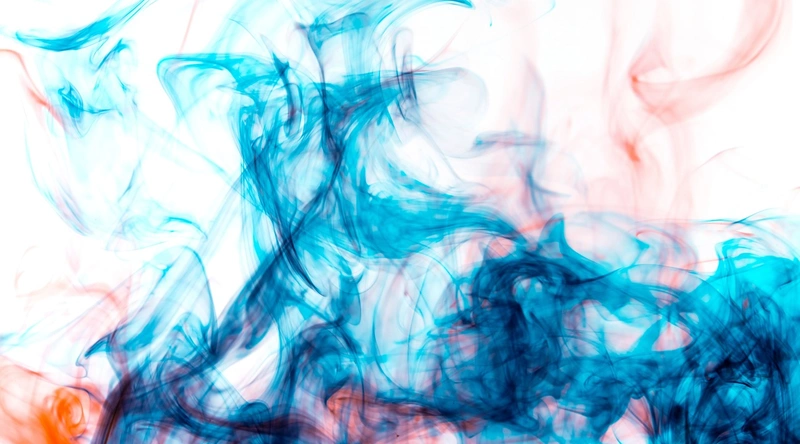
파워포인트를 설치할 때, 비공식 블로그나 토렌트를 이용하려는 경우 절대 주의해야 합니다. 불법적으로 배포되는 소프트웨어는 바이러스나 악성코드의 위험을 안고 있으며, 법적 문제를 일으킬 수 있습니다. 특히 '크랙 버전'이나 '정품 인증 우회'와 같은 문구는 위험 신호이니 주의해야 합니다.
정품이 아닌 설치 파일은 정상 작동이 되지 않을 수 있으며, 업데이트나 저장 기능이 제한될 가능성이 큽니다. 따라서 반드시 공식 경로를 통해 소프트웨어를 설치하는 것을 추천합니다. 안전하게 설치한 후에는 프레젠테이션을 효과적으로 만들기 위해 다양한 팁을 익혀두는 것이 좋습니다.
결론
오늘은 파워포인트 무료 설치 방법과 활용 팁, 추천 템플릿 사이트를 소개했습니다. 최신 버전인 Microsoft 365를 활용하면 더 나은 기능과 효율성을 통해 프레젠테이션을 훨씬 더 매력적으로 만들 수 있습니다. 무엇보다도 안전한 설치 경로를 선택하여 법적 문제와 바이러스 감염을 피하는 것이 중요합니다.
프레젠테이션은 단순히 정보를 전달하는 것이 아니라, 아이디어를 효과적으로 표현하는 중요한 도구입니다. 이 정보를 바탕으로 여러분의 프레젠테이션이 한층 더 발전하길 바랍니다. 성공적인 발표를 위해 필요한 도구를 잘 활용해보세요!
FAQ
Q1: 파워포인트 무료 설치는 정말 가능한가요?
A1: 네, Microsoft 365의 1개월 무료 체험판이나 웹 기반의 Office Online을 이용하면 무료로 사용 가능합니다.
Q2: 설치 과정에서 주의해야 할 점은 무엇인가요?
A2: 비공식적인 블로그나 사이트에서 다운로드하는 것은 위험하므로 반드시 공식 경로를 이용해야 합니다.
Q3: 슬라이드 디자인을 위해 어떤 템플릿 사이트를 추천하나요?
A3: 미리캔버스, Slidesgo, 템플릿파크 등의 사이트를 추천합니다.